Matlab数据文件的读写
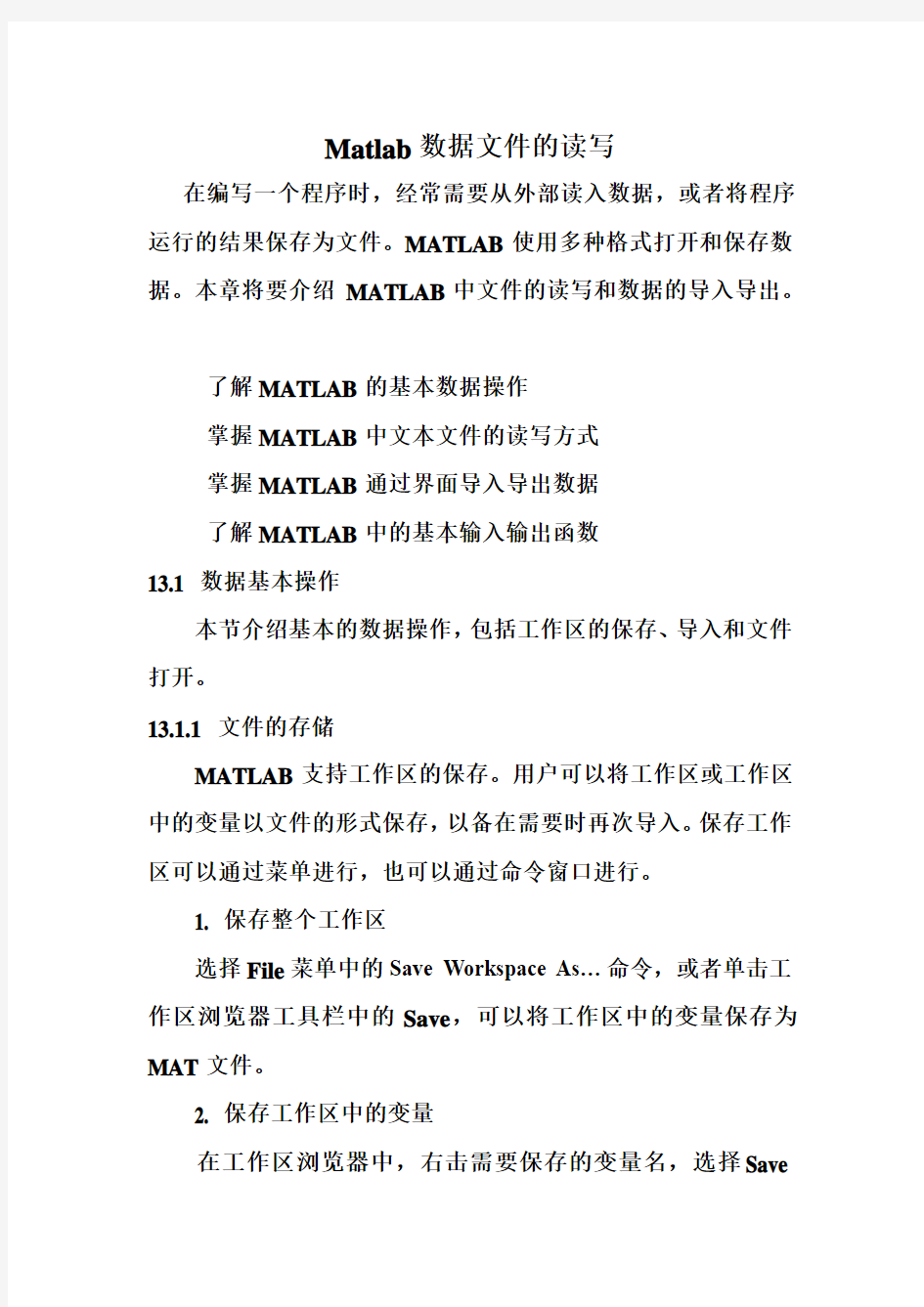

Matlab数据文件的读写
在编写一个程序时,经常需要从外部读入数据,或者将程序运行的结果保存为文件。MATLAB使用多种格式打开和保存数据。本章将要介绍MATLAB中文件的读写和数据的导入导出。
了解MATLAB的基本数据操作
掌握MATLAB中文本文件的读写方式
掌握MATLAB通过界面导入导出数据
了解MATLAB中的基本输入输出函数
13.1 数据基本操作
本节介绍基本的数据操作,包括工作区的保存、导入和文件打开。
13.1.1 文件的存储
MATLAB支持工作区的保存。用户可以将工作区或工作区中的变量以文件的形式保存,以备在需要时再次导入。保存工作区可以通过菜单进行,也可以通过命令窗口进行。
1. 保存整个工作区
选择File菜单中的Save Workspace As…命令,或者单击工作区浏览器工具栏中的Save,可以将工作区中的变量保存为MAT文件。
2. 保存工作区中的变量
在工作区浏览器中,右击需要保存的变量名,选择Save
As…,将该变量保存为MAT文件。
3. 利用save命令保存
该命令可以保存工作区,或工作区中任何指定文件。该命令的调用格式如下:
● save:将工作区中的所有变量保存在当前工作区中的文件中,文件名为matlab.mat,MAT文件可以通过load函数再次导入工作区,MAT函数可以被不同的机器导入,甚至可以通过其他的程序调用。
● save('filename'):将工作区中的所有变量保存为文件,文件名由filename指定。如果filename中包含路径,则将文件保存在相应目录下,否则默认路径为当前路径。
● save('filename', 'var1', 'var2', ...):保存指定的变量在filename 指定的文件中。
● save('filename', '-struct', 's'):保存结构体s中全部域作为单独的变量。
● save('filename', '-struct', 's', 'f1', 'f2', ...):保存结构体s中的指定变量。
● save('-regexp', expr1, expr2, ...):通过正则表达式指定待保存的变量需满足的条件。
● save('..., 'format'),指定保存文件的格式,格式可以为MAT 文件、ASCII文件等。
13.1.2 数据导入
MATLAB中导入数据通常由函数load实现,该函数的用法如下:
● load:如果matlab.mat文件存在,导入matlab.mat中的所有变量,如果不存在,则返回error。
● load filename:将filename中的全部变量导入到工作区中。
● load filename X Y Z ...:将filename中的变量X、Y、Z等导入到工作区中,如果是MAT文件,在指定变量时可以使用通配符“*”。
● load filename -regexp expr1 expr2 ...:通过正则表达式指定需要导入的变量。
● load -ascii filename:无论输入文件名是否包含有扩展名,将其以ASCII格式导入;如果指定的文件不是数字文本,则返回error。
● load -mat filename:无论输入文件名是否包含有扩展名,将其以mat格式导入;如果指定的文件不是MAT文件,则返回error。例13-1 将文件matlab.map中的变量导入到工作区中。
首先应用命令whos –file查看该文件中的内容:
>> whos -file matlab.mat
Name Size Bytes Class
A 2x3 48 double array
I_q 415x552x3 687240 uint8 array
ans 1x3 24 double array
num_of_cluster 1x1 8 double array
Grand total is 687250 elements using 687320 bytes
将该文件中的变量导入到工作区中:
>> load matlab.mat
该命令执行后,可以在工作区浏览器中看见这些变量,如图13-1所示。
图13-1 导入变量后的工作区视图
接下来用户可以访问这些变量。
>> num_of_cluster
num_of_cluster =
3
MATLAB中,另一个导入数据的常用函数为importdata,该函数的用法如下:
● importdata('filename'),将filename中的数据导入到工作区中;
● A = importdata('filename'),将filename中的数据导入到工作区中,并保存为变量A;
● importdata('filename','delimiter'),将filename中的数据导入到工作区中,以delimiter指定的符号作为分隔符;
例13-2 从文件中导入数据。
>> imported_data = importdata('matlab.mat')
imported_data =
ans: [1.1813 1.0928 1.6534]
A: [2x3 double]
I_q: [415x552x3 uint8]
num_of_cluster: 3
与load函数不同,importdata将文件中的数据以结构体的方式导入到工作区中。
13.1.3 文件的打开
MATLAB中可以使用open命令打开各种格式的文件,MATLAB自动根据文件的扩展名选择相应的编辑器。
需要注意的是open('filename.mat')和load('filename.mat')的不同,前者将filename.mat以结构体的方式打开在工作区中,后者将文件中的变量导入到工作区中,如果需要访问其中的内容,需要以不同的格式进行。
例13-3 open与load的比较。
>> clear
>> A = magic(3);
>> B = rand(3);
>> save
Saving to: matlab.mat
>> clear
>> load('matlab.mat')
A =
8 1 6
3 5 7
4 9 2
>> B
B =
0.9501 0.4860 0.4565
0.2311 0.8913 0.0185
0.6068 0.7621 0.8214 >> clear
>> open('matlab.mat')
ans =
A: [3x3 double]
B: [3x3 double]
>> struc1=ans;
>> struc1.A
ans =
8 1 6
3 5 7
4 9 2
>> struc1.B
0.9501 0.4860 0.4565
0.2311 0.8913 0.0185
0.6068 0.7621 0.8214
13.2 文本文件的读写
在上一节中介绍的函数和命令主要用于读写mat文件,而在应用中,需要读写更多格式的文件,如文本文件、word文件、xml文件、xls文件、图像文件和音视频文件等。本节介绍文本文件(txt)的读写。其他文件的读写,用户可以参考MATLAB帮助文档。
MATLAB中实现文本文件读写的函数如表13-1所示。
表13-1 MATLAB中文本文件读写函数
函数
功能
csvread
读入以逗号分隔的数据
csvwrite
将数据写入文件,数据间以逗号分隔
dlmread
将以ASCII 码分隔的数值数据读入到矩阵中
dlmwrite
将矩阵数据写入到文件中,以ASCII 分隔
textread
从文本文件中读入数据,将结果分别保存
textscan
从文本文件中读入数据,将结果保存为单元数组
下面详细介绍这些函数。
1. csvread、csvwrite
csvread函数的调用格式如下:
● M = csvread('filename'),将文件filename中的数据读入,并且保存为M,filename中只能包含数字,并且数字之间以逗号分隔。M是一个数组,行数与filename的行数相同,列数为filename列的最大值,对于元素不足的行,以0补充。
● M = csvread('filename', row, col),读取文件filename中的数据,起始行为row,起始列为col,需要注意的是,此时的行列从0开始。
● M = csvread('filename', row, col, range),读取文件filename 中的数据,起始行为row,起始列为col,读取的数据由数组range 指定,range 的格式为:[R1 C1 R2 C2],其中R1、C1为读取区域左上角的行和列,R2、C2为读取区域右下角的行和列。
csvwrite 函数的调用格式如下:
● csvwrite('filename',M),将数组M中的数据保存为文件filename,数据间以逗号分隔。
● csvwrite('filename',M,row,col),将数组M中的指定数据保存在文件中,数据由参数row和col指定,保存row和col右下角的数据。
● cs vwrite写入数据时每一行以换行符结束。另外,该函数不返回任何值。
这两个函数的应用见下面的例子。
例13-4 函数csvread和csvwrite 的应用。
本例首先将MATLAB的图标转化为灰度图,将数据存储在文本文件中,再将其部分读出,显示为图形。
编写M文件,命名为immatlab.m,内容为:
% the example of functions csvread and csvwrite
I_MATLAB= imread('D:\matlab.bmp'); % read in the image
I_MATLAB= rgb2gray(I_matlab); % convert the image to gray image
figure,imshow(I_matlab,'InitialMagnification',100); % show the image
csvwrite('D:\matlab.txt',I_matlab); % write the data into a text file
sub_MATLAB= csvread('D:\matlab.txt',100,100);% read in part of the data
sub_MATLAB= uint8(sub_matlab); % convert the
data to uint8
figure,imshow(sub_matlab,'InitialMagnification',100); % show the new image
在命令窗口中运行该脚本,输出图形如图13-2所示。
(a) (b)
图13-2 例13-3 的运行结果
该例中涉及到了少量的图像处理内容,超出本书的范围,感兴趣的读者可以查阅MATLAB帮助文档中关于Image Processing Toolbox的介绍。
2. dlmread、dlmwrite
dlmread函数用于从文档中读入数据,其功能强于csvread。dlmread的调用格式如下:
● M = dlmread('filename')
● M = dlmread('filename', del imiter)
● M = dlmread('filename', delimiter, R, C)
● M = dlmread('filename', delimiter, range)
其中参数delimiter用于指定文件中的分隔符,其他参数的意义与csvread函数中参数的意义相同,这里不再赘述。dlmread 函数与csvread函数的差别在于,dlmread函数在读入数据时可以指定分隔符,不指定时默认分隔符为逗号。
dlmwrite函数用于向文档中写入数据,其功能强于csvwrite 函数。dlmwrite函数的调用格式为:
● dlmwrite('filename', M),将矩阵M的数据写入文件filename 中,以逗号分隔。
● dlmwrite('filename', M, 'D'),将矩阵M的数据写入文件filename中,采用指定的分隔符分隔数据,如果需要tab键,可以用“\t”指定。
● dlmwrite('filename', M, 'D', R, C),指定写入数据的起始位置。
● dlmwrite('filename', M, attribute1, value1, att ribute2, value2, ...),指定任意数目的参数,可以指定的参数见下表。
● dlmwrite('filename', M, '-append'),如果filename指定的文件存在,在文件后面写入数据,不指定时则覆盖原文件。
● dlmwrite('filename', M, '-append', attribute-value list),叙写文件,并指定参数。
● dlmwrite 函数的可用参数如表13-2所示。
表13-2 dlmwrite函数的可用参数
参数名
功能
delimiter
用于指定分隔符
newline
用于指定换行符,可以选择“pc”或者“unix”
行偏差,指定文件第一行的位置,roffset 的基数为0
coffset
列偏差,指定文件第一列的位置,coffset 的基数为0 precision
指定精确度,可以指定精确维数,或者采用 c 语言的格式,如“%10.5f”
3. textread,textscan
当文件的格式已知时,可以利用textread函数和textscan 函数读入。这里只介绍这两个函数应用的实例。
例13-5 通过%读入文件,按照原有格式读取。
文件的内容为:
Sally Level1 12.34 45 Yes
在命令窗口中输入:
>> [names, types, x, y, answer] = textread('D:\mat.txt','%s %s %f %d %s', 1)
得到结果为:
names =
'Sally'
types =
'Level1'
12.3400
y =
45
answer =
'Yes'
例13-6 函数csvread和csvwrite的应用
Sally Level1 12.34 45 1.23e10 inf NaN Yes
Joe Level2 23.54 60 9e19 -inf 0.001 No
Bill Level3 34.90 12 2e5 10 100 No
>> fid = fopen('D:\mat.txt');
>> C = textscan(fid, '%s %s %f32 %d8 %u %f %f %s');
>> fclose(fid);
13.3 低级文件I/O
本节介绍一些基本的文件操作,这些操作如表13-3所示。表13-3 MATLAB的基本文件操作
函数
功能
fclose
关闭打开的文件
判断是否为文件结尾
ferror
文件输入输出中的错误查找
fgetl
读入一行,忽略换行符
fgets
读入一行,直到换行符
fopen
打开文件,或者获取打开文件的信息fprintf
格式化输入数据到文件
fread
从文件中读取二进制数据
frewind
将文件的位置指针移至文件开头位置fscanf
格式化读入
fseek
设置文件位置指针
ftell
文件位置指针
向文件中写入数据
下面重点介绍函数fprintf。该函数的调用格式如下:
count = fprintf(fid, format, A, ...),该语句将矩阵A及后面其他参数中数字的实部以format 指定的格式写入到fid指定的文件中,返回写入数据的字节数。
上面语句中,参数format由%开头,共可由4个部分组成,分别如下:
● 标记(flag),为可选部分。
● 宽度和精度指示,为可选部分。
● 类型标志符,为可选部分。
● 转换字符,为必需部分。
1. 标记
标记用于控制输出的对齐方式,可以选择的内容如表13-4所示。
表13-4 标记的可选内容
函数
功能
示例
负号(-)
在参数左侧进行判别
%-5.2d
加号(+)
在数字前添加符号
%+5.2d
空格
在数字前插入空格
% 5.2d
在数字前插入0
%05.2d
2. 宽度和精度指示
用户可以通过数字指定输出数字的宽度及精度,格式如下:● %6f,指定数字的宽度;
● %6.2f,指定数字的宽度及精度;
● %.2f,指定数字的精度。
例13-6 fprintf函数宽度和精度指示符示例。
在命令窗口中输入如下命令:
>> file_type = fopen('D:\type.txt','w');
>> fprintf(file_h, '%6.2f %12.8f\n', 1.2, -43.3);
>> fprintf(file_h, '%6f %12f\n', 1.2, -43.3);
>> fprintf(file_h, '%.2f %.8f\n', 1.2, -43.3);
>> fclose(file_h)
ans =
打开该文件,其内容为:
1.20 -43.30000000
1.200000 -43.300000
1.20 -43.30000000
从上述结果可以看出宽度和精度控制的效果。
3. 转换字符
转换字符用于指定输出的符号,可以选择的内容如表13-5所示。
表13-5 格式化输出的标志符及意义
标志符
意义
%c
输出单个字符
%d
输出有符号十进制数
%e
采用指数格式输出,采用小写字母e,如:3.1415e+00
(续表)
标志符
意义
%E
采用指数格式输出,采用大写字母E,如:3.1415E+00 %f
以定点数的格式输出
%g
%e及%f的更紧凑的格式,不显示数字中无效的0 %G
与%g相同,但是使用大写字母E
%i
有符号十进制数
%o
无符号八进制数
%s
输出字符串
%u
无符号十进制数
%x
十六进制数(使用小写字母a-f)
%X
十六进制数(使用大写字母A-F)
其中%o、%u、%x、%X支持使用子类型,具体情况这里
不再赘述。格式化输出标志符的效果见下面的例子。
例13-7 fprintf 格式化输出示例。
>> x = 0:.1:1;
>> y = [x; exp(x)];
>> fid = fopen('exp.txt', 'wt');
>> fprintf(fid, '%6.2f %12.8f\n', y);
>> fclose(fid)
ans =
显示该文件:
>> type exp.txt
0.00 1.00000000
0.10 1.10517092
…
0.90 2.45960311
1.00
2.71828183
例13-9 利用fprintf 函数在显示器上输出字符串
>> fprintf(1,'It''s Friday.\n')
It's Friday.
在该例中,利用1表示显示器,并且用两个单引号显示单引号,使用\n进行换行。在格式化输出中,这类符号称为转义符。MATLAB中的常用转义符如表13-6所示。
表13-6 MATLAB中的常用转义符
转义符
功能
\b
退格
\f
表格填充\n
换行符
\r
回车
\t
tab
\\
\,反斜线\'' 或''
',单引号%%
%,百分号
MATLAB文件各种操作方法(全)
1.1 文件的打开和关闭 1.1.1 文件的打开 fopen ('filename', 'mode') mode格式有: ‘r’:只读方式打开文件(默认的方式),该文件必须已存在。 ‘r+’:读写方式打开文件,打开后先读后写。该文件必须已存在。 ‘w’:打开后写入数据。该文件已存在则更新;不存在则创建。 ‘w+’:读写方式打开文件。先读后写。该文件已存在则更新;不存在则创建。 ‘a’:在打开的文件末端添加数据。文件不存在则创建。 ‘a+’:打开文件后,先读入数据再添加数据。文件不存在则创建。 如果rt表示该文件以文本方式打开,如果添加的是“b”,则以二进制格式打开,这也是fopen函数默认的打开方式。 Fopen函数两个返回值: 1、一个是返回一个文件标识(file Identifier),它会作为参数被传入其他对文件进 行读写操作的命令,通常是一个非负的整数,可用此标识来对此文件进行各种处理。 (如果返回的文件标识是–1,则代表fopen无法打开文件,其原因可能是文件不 存在,或是用户无法打开此文件权限); 2、另一个返回值就是message,用于返回无法打开文件的原因; 例:1-1 [f,message]=fopen('fileexam1', 'r') if f==-1 disp(message); %显示错误信息 end (若文件fileexam1不存在,则显示如下信息。 Cannot open file.existence?permissions?memory?) 例:1-2 [f,message]=fopen('fileexam2', 'r'); if f==-1 disp (message); %显示错误信息 else disp(f); end 若文件fileexam2存在,则返回f值。 1.1.2文件的关闭 Fclose(f) F为打开文件的标志,若若fclose函数返回值为0,则表示成功关闭f标志的文件;若返回值为–1,则表示无法成功关闭该文件。(打开和关闭文件比较耗时,最好不要在循环体内使用文件) 若要一次关闭打开的所有文件,可以使用下面的命令:fclose all
Matlab文件读取和写函数总结
Matlab读取文件函数总结 1.load读取方式 a.基本说明: 只能读取数值数据,不能读取含文本的数据;日期按数值读取。 b.调用方式: a=load(filename); c.有无分隔符限制: 无需输入分隔符,可自动识别空格、逗号、分号、制表符。 d.能否自定义读取范围: 不能。 e.适用文件类型: txt、csv。 2.importdata读取方式 a.基本说明: 可读取数值数据和含文本的数据,但是要求文本在数据的第一行或第一列。返回值分为数值部分(data)和文本部分(textdata) b.调用方式: a=importdata(filename,delm,nheaderlines); filename:文件名(如果文件在其他路径下,文件名前需加所在路径。) delm:分隔符 nheaderlines:从第nheaderlines+1行开始读取数值数据。 c.有无分隔符限制: 多列数据时需输入分隔符。若不输入分隔符,整行会被作为字符串放入一列。 d.能否自定义读取范围: 可从某一行开始读取数值数据。若使用importdata按钮,则可自定义读取范围和设置数据类型。 f.适用文件类型 txt、xls、xlsx、csv。 3.textscan读取方式 a.基本说明: 可对列按照自定义格式读取数据,必须输入每列的读取格式,可跳过某个列或几列。 按数值读取时,缺少值以NaN填补;按字符读取时,缺少值以空格填补。返回值按列放入元胞数组。 b.调用方式: c = textscan(fid,'format',n,'param',value) fid:文件指针。使用textscan函数时需先使用fopen函数打开数据文件,返回给fid 文件若不再使用,则需用fclose(fid)关闭文件。 ‘format’:定义每列的读取格式。例如%s表示按字符串读取、%d表示按整数读取、%D 按日期读取、%*表示跳过该列。level%u8表示将level1读取成1,去掉level。 ‘param’,value:这两个参数成对出现。例如’Delimiter’,’s’表示按分隔符为’,’进行读取。 c.有无分隔符限制 可自定义分隔符,不是必须的。 d.能否自定义读取范围:
matlab基本操作,读取csv文件
1、用csvread函数 注意:csvread函数只试用与用逗号分隔的纯数字文件 第一种:M = CSVREAD('FILENAME') ,直接读取csv文件的数据,并返回给M 第二种:M = CSVREAD('FILENAME',R,C) ,读取csv文件中从第R-1行,第C-1列的数据开始的数据,这对带有头文件说明的csv文件(如示波器等采集的文件)的读取是很重要的。 第三种:M = CSVREAD('FILENAME',R,C,RNG),其中RNG = [R1 C1 R2 C2],读取左上角为索引为(R1,C1) ,右下角索引为(R2,C2)的矩阵中的数据。 注意:matlab认为CSV第1行第1列的单元格坐标为(0,0) 给定一个csvlist.csv文件,其内容如下 02, 04, 06, 08, 10, 12 03, 06, 09, 12, 15, 18 05, 10, 15, 20, 25, 30 07, 14, 21, 28, 35, 42 11, 22, 33, 44, 55, 66 例1.1读取整个文件 csvread('csvlist.csv') ans = 2 4 6 8 10 12 3 6 9 12 15 18 5 10 15 20 25 30 7 14 21 28 35 42 11 22 33 44 55 66 例1.2读取第2行以下,第0列以右区域的数据 m = csvread('csvlist.dat', 2, 0) m = 5 10 15 20 25 30 7 14 21 28 35 42 11 22 33 44 55 66 例1.3读取第2行以下,第0列以右,第3行以上,第3列以左区域的数据 m = csvread('csvlist.dat', 2, 0, [2,0,3,3])
Matlab文件操作及读txt文件(fopen,fseek,fread,fclose)
Matlab文件操作及读txt文件(fopen,fseek,fread,fclose) matlab文件操作 文件操作是一种重要的输入输出方式,即从数据文件读取数据或将结果写入数据文件。MATLAB提供了一系列低层输入输出函数,专门用于文件操作。 1、文件的打开与关闭 1)打开文件 在读写文件之前,必须先用fopen函数打开或创建文件,并指定对该文件进行的操作方式。fopen函数的调用格式为: fid=fopen(文件名,…打开方式?) 说明:其中fid用于存储文件句柄值,如果返回的句柄值大于0,则说明文件打开成功。文件名用字符串形式,表示待打开的数据文件。常见的打开方式如下: λ…r?:只读方式打开文件(默认的方式),该文件必须已存在。 …r+?:读写方式打开文件,打开后先读后写。该文件必须已存在。λλ…w?:打开后写入数据。该文件已存在则更新;不存在则创建。 …w+?:读写方式打开文件。先读后写。该文件已存在则更新;不存在则创建。λ λ…a?:在打开的文件末端添加数据。文件不存在则创建。
…a+?:打开文件后,先读入数据再添加数据。文件不存在则创建。 另外,在这些字符串后添加一个“t”,如…rt?或…wt+?,则将该文件以文本方式打开;如果添加的是“b”,则以二进制格式打开,这也是fopen 函数默认的打开方式。 2)关闭文件 文件在进行完读、写等操作后,应及时关闭,以免数据丢失。关闭文件用fclose函数,调用格式为: sta=fclose(fid) 说明:该函数关闭fid所表示的文件。sta表示关闭文件操作的返回代码,若关闭成功,返回0,否则返回-1。如果要关闭所有已打开的文件用fclose(…all?)。 2、二进制文件的读写操作 1)写二进制文件 fwrite函数按照指定的数据精度将矩阵中的元素写入到文件中。其调用格式为: COUNT=fwrite(fid,A,precision) 说明:其中COUNT返回所写的数据元素个数(可缺省),fid为文件句柄,A用来存放写入文件的数据,precision代表数据精度,常用的数据
matlab文件操作及读txt文件(fopen,fseek,fread,fclose
matlab文件操作及读txt文件(fopen,fseek,fread,fclose) matlab文件操作 文件操作是一种重要的输入输出方式,即从数据文件读取数据或将结果写入数据文件。MATLAB提供了一系列低层输入输出函数,专门用于文件操作。 1、文件的打开与关闭 1)打开文件 在读写文件之前,必须先用fopen函数打开或创建文件,并指定对该文件进行的操作方式。fopen函数的调用格式为: fid=fopen(文件名,‘打开方式’) 说明:其中fid用于存储文件句柄值,如果返回的句柄值大于0,则说明文件打开成功。文件名用字符串形式,表示待打开的数据文件。常见的打开方式如下:λ‘r’:只读方式打开文件(默认的方式),该文件必须已存在。 ‘r+’:读写方式打开文件,打开后先读后写。该文件必须已存在。λ λ‘w’:打开后写入数据。该文件已存在则更新;不存在则创建。 ‘w+’:读写方式打开文件。先读后写。该文件已存在则更新;不存在则创建。λ λ‘a’:在打开的文件末端添加数据。文件不存在则创建。 λ‘a+’:打开文件后,先读入数据再添加数据。文件不存在则创建。 另外,在这些字符串后添加一个“t”,如‘rt’或‘wt+’,则将该文件以文本方式打开;如果添加的是“b”,则以二进制格式打开,这也是fopen函数默认的打开方式。
2)关闭文件 文件在进行完读、写等操作后,应及时关闭,以免数据丢失。关闭文件用fclose 函数,调用格式为: sta=fclose(fid) 说明:该函数关闭fid所表示的文件。sta表示关闭文件操作的返回代码,若关闭成功,返回0,否则返回-1。如果要关闭所有已打开的文件用fclose(‘all’)。 2、二进制文件的读写操作 1)写二进制文件 fwrite函数按照指定的数据精度将矩阵中的元素写入到文件中。其调用格式为:COUNT=fwrite(fid,A,precision) 说明:其中COUNT返回所写的数据元素个数(可缺省),fid为文件句柄,A用来存放写入文件的数据,precision代表数据精度,常用的数据精度有:char、uchar、int、long、float、double等。缺省数据精度为uchar,即无符号字符格式。 例6.8 将一个二进制矩阵存入磁盘文件中。 >> a=[1 2 3 4 5 6 7 8 9]; >> fid=fopen('d:\test.bin','wb') %以二进制数据写入方式打开文件 fid =3 %其值大于0,表示打开成功 >> fwrite(fid,a,'double') ans = 9 %表示写入了9个数据 >> fclose(fid)
Matlab的各种数据读取、文件读写等操作汇总
Matlab 的各种数据读取、文件读写等操作汇总 MATLAB 提供了多种方式从磁盘读入文件或将数据输入到工作空间,即读取数据,又叫导入数据;将工作空间的变量存储到磁盘文件中称为存写数据,又叫导出数据。至于选择哪种机制,则根据下面两个因素决定:?用户所执行的 操作是导入数据还是导出数据;?数据的格式为文本格式、 二进制格式还是如HDF 之类的标准格式。将数据导入MATLAB 中最容易的方法就是使用导入数据模板(Import Wizard) ,使用该模板时不需要知道数据的格式,只需指定包含这些数据的文件,然后导入模板会自动处理文件内容。本章重点内容如下:? 文件的打开和关闭? 文本文件的读取?存写ASCII数据?二进制数据的读取? 二进制数据的存写? 使用I/O文件函数进行数据读写?MAT 文件的读写 2.1 文件的打开和关闭2.1.1 文件的打开无论是要读写ASCII 码文件还是二进制文件,都必须先用fopen 函数将其打开,在默认情况下,fopen 以二进制格式打开文件,它的使用语法如下:fopen ('filename', 'mode') 其中filename 表示要读写的文件名称,mode 则表示要对文件进行的处理方式,如下:rt :以只读方式(Reading)打开文件wt:以只写方式(Writing)打开文件at:以追加方式(Appending)打开文件,新内容将从原文件后面续写r+t:以同时读写方式打开文件w+t :以同时读写创建文件,原文件内容被清除
a+t :以同时读和追加(Reading and Appdending) 方式,原文件内容被保留,新内容将从原文件的后面开始At :以读写方式打开或创建文件,适用于对磁带介质文件的操作Wt :以写入方式打 开或创建文件,原文件内容被清除,适用于磁带介质文件的操作fopen 函数有两个返回值,一个是返回一个文件标志(file Identifier) ,它会作为参数被传入其他对文件进行读写操作的命令,通常是一个非负的整数,可用此标识来对此文件进行各种处理。如果返回的文件标识是-1,则代表fopen无法打开文件,其原因可能是文件不存在,或是用户无法打开此文件权限。另一个返回值就是message ,用于返回无法打开文件的原因。为了安全起见,最好在每次使用fopen 函数时,都测试其返回值是否为有效值。下面以脚本m 文件为例来声明文件的打开。例 2-1 %exam1.m[f,message]=fopen('fileexam1', 'r')if f==-1disp (message); % 显示错误信息end 若文件fileexam1 不存在,则显示如下信息。Cannot open file.existence?permissions?memory?... 例2-2 %exam2.m[f,message]=fopen('fileexam2', 'r');if f==-1disp (message); % 显示错误信息else disp(f);end 若文件fileexam2 存在,则返回f值。 2.1.2 文件的关闭一旦完成文件的读写,最好关闭文件,以便对其进行其他操作。这时就可以使用fclose 函数来关闭文件,其适用语法如下:fclose(f) 。其中 f 为打开文件的标志,若fclose 函数返回值为0 ,则表示成功关闭 f 标志的文件;若返回值为-1,
matlab文件操作及读txt文件
matlab文件操作及读txt文件 matlab文件操作 文件操作是一种重要的输入输出方式,即从数据文件读取数据或将结果写入数据文件。MATLAB提供了一系列低层输入输出函数,专门用于文件操作。 1、文件的打开与关闭 1)打开文件 在读写文件之前,必须先用fopen函数打开或创建文件,并指定对该文件进行的操作方式。fopen函数的调用格式为: fid=fopen(文件名,‘打开方式’) 说明:其中fid用于存储文件句柄值,如果返回的句柄值大于0,则说明文件打开成功。文件名用字符串形式,表示待打开的数据文件。常见的打开方式如下: λ‘r’:只读方式打开文件(默认的方式),该文件必须已存在。 ‘r+’:读写方式打开文件,打开后先读后写。该文件必须已存在。λλ‘w’:打开后写入数据。该文件已存在则更新;不存在则创建。 ‘w+’:读写方式打开文件。先读后写。该文件已存在则更新;不存在则创建。λ λ‘a’:在打开的文件末端添加数据。文件不存在则创建。 λ‘a+’:打开文件后,先读入数据再添加数据。文件不存在则创建。
另外,在这些字符串后添加一个“t”,如‘rt’或‘wt+’,则将该文件以文本方式打开;如果添加的是“b”,则以二进制格式打开,这也是fopen函数默认的打开方式。 2)关闭文件 文件在进行完读、写等操作后,应及时关闭,以免数据丢失。关闭文件用fclose函数,调用格式为: sta=fclose(fid) 说明:该函数关闭fid所表示的文件。sta表示关闭文件操作的返回代码,若关闭成功,返回0,否则返回-1。如果要关闭所有已打开的文件用fclose(‘all’)。 2、二进制文件的读写操作 1)写二进制文件 fwrite函数按照指定的数据精度将矩阵中的元素写入到文件中。其调用格式为: COUNT=fwrite(fid,A,precision) 说明:其中COUNT返回所写的数据元素个数(可缺省),fid为文件句柄,A用来存放写入文件的数据,precision代表数据精度,常用的数据精度有:char、uchar、int、long、float、double等。缺省数据精度为uchar,即无符号字符格式。 例6.8 将一个二进制矩阵存入磁盘文件中。 >> a=[1 2 3 4 5 6 7 8 9]; >> fid=fopen('d:test.bin','wb') %以二进制数据写入方式打开文件
Matlab数据文件的读写
Matlab数据文件的读写 在编写一个程序时,经常需要从外部读入数据,或者将程序运行的结果保存为文件。MATLAB使用多种格式打开和保存数据。本章将要介绍MATLAB中文件的读写和数据的导入导出。 了解MATLAB的基本数据操作 掌握MATLAB中文本文件的读写方式 掌握MATLAB通过界面导入导出数据 了解MATLAB中的基本输入输出函数 13.1 数据基本操作 本节介绍基本的数据操作,包括工作区的保存、导入和文件打开。 13.1.1 文件的存储 MATLAB支持工作区的保存。用户可以将工作区或工作区中的变量以文件的形式保存,以备在需要时再次导入。保存工作区可以通过菜单进行,也可以通过命令窗口进行。 1. 保存整个工作区 选择File菜单中的Save Workspace As…命令,或者单击工作区浏览器工具栏中的Save,可以将工作区中的变量保存为MAT文件。 2. 保存工作区中的变量 在工作区浏览器中,右击需要保存的变量名,选择Save
As…,将该变量保存为MAT文件。 3. 利用save命令保存 该命令可以保存工作区,或工作区中任何指定文件。该命令的调用格式如下: ● save:将工作区中的所有变量保存在当前工作区中的文件中,文件名为matlab.mat,MAT文件可以通过load函数再次导入工作区,MAT函数可以被不同的机器导入,甚至可以通过其他的程序调用。 ● save('filename'):将工作区中的所有变量保存为文件,文件名由filename指定。如果filename中包含路径,则将文件保存在相应目录下,否则默认路径为当前路径。 ● save('filename', 'var1', 'var2', ...):保存指定的变量在filename 指定的文件中。 ● save('filename', '-struct', 's'):保存结构体s中全部域作为单独的变量。 ● save('filename', '-struct', 's', 'f1', 'f2', ...):保存结构体s中的指定变量。 ● save('-regexp', expr1, expr2, ...):通过正则表达式指定待保存的变量需满足的条件。 ● save('..., 'format'),指定保存文件的格式,格式可以为MAT 文件、ASCII文件等。 13.1.2 数据导入
如何在matlab中读取TXT数据文件
如何在matlab中读取TXT数据文件 文章来源:不详作者:佚名 -------------------------------------------------------------------------------- 该文章讲述了如何在matlab中读取TXT数据文件. 今天需要做个matlab读取txt文件,在网上收集了下,查到了几篇不错的,总结一下,方便大家(包括me)使用: 下面这个函数是取filein中的第line行写入fileout中的程序,如果想实现取特定几行,只要稍微修改一下就可以。 function dataout=dataread(filein,fileout,line) fidin=fopen(filein,'r'); fidout=fopen(fileout,'w'); nline=0; while ~feof(fidin) % 判断是否为文件末尾 tline=fgetl(fidin); % 从文件读行
nline=nline+1; if nline==line fprintf(fidout,'%s\n',tline); dataout=tline; end end fclose(fidin); fclose(fidout); %%%%%%%%%%%%%%%%%%%%%%%%%% 调用格式:dataout=dataread(filein,fileout,line) 如果你的txt文件数据是矩阵形式的,而没有其它的文字,用下面的程序就可以读任意行任意列的数据
a=textread('ll.txt'); t=a(1:43,4:10); 1:43是1到43行,4:10是4到10列的数据,当然也可以只读一个数据,如果你的matlab没有textread函数,直接从mathworks网站下载就行。 根据txt文档不同种类介绍不同的读取数据方法 转自:https://www.360docs.net/doc/4814971802.html,/youngbrave/blog/item/878db31fcd4f220f304e15bb.html 一、纯数据文件(没有字母和中文,纯数字) 对于这种txt文档,从matalb中读取就简单多了 例如test.txt文件,内容为“17.901 -1.1111 33.045 17.891 -1.1286 33.045 17.884 -1.1345 33.045” 可以在command window中输入load test.txt ,然后就会产生一个test的数据文件,内容跟test.txt中的数据一样;另一种方法是在file/import data....../next/finish 也可产生一个叫test的数据文件。 二、中英文和数据如test1.txt “你好 欢迎来到
matlab文件的导入导出
GprMaxV2.0中GprMax2D输入文件的命令(1/2) 原创 修改人 修改时间 版本 微风无尘 微风无尘 2012.3.9 V1.1 实验环境: 操作系统:Windows 7 软件版本:MATLAB 7.1 & GprMaxV2.0 参考文献: GprMaxV2.0软件manual文件夹下的UserGuideV2.pdf。 GprMaxV2.0下载地址:https://www.360docs.net/doc/4814971802.html,/Download.html 说明:翻译得不好,还望大家见谅,因为我也是边看边译的。 3.1 GprMax2D命令的一般注意事项 为了描述GprMax2D/3D命令及其参数,我们作以下约定: f表示浮点数(如1.5或15e-1、1.5e1) i表示整数
c表示字符 str表示字符串 file表示输入文件名 所有空间距离的基本单位为米 所有时间的基本单位为秒 所有频率参数的基本单位是Hz 3.2 GprMax2D 2.0版本共有32条命令:#title: #domain: #dx_dy: #time_step_stability_factor: #time_window: #messages: #number_of_media: #nips_number: #media_file: #geometry_file: #medium: #abc_type:
#abc_order: #abc_stability_factors: #abc_optimization_angles: #abc_mixing_parameters: #pml_layers: #box: #cylinder: #x_segment: #y_segment: #triangle: #analysis: #end_analysis: #tx: #rx: #rx_box: #snapshot: #tx_steps: #rx_steps: #line_source: #excitation_file:
matlab文件操作fopen,fseek,fread,fclose等
文件操作是一种重要的输入输出方式,即从数据文件读取数据或将结果写入数据文件。MATLAB提供了一系列低层输入输出函数,专门用于文件操作。 1、文件的打开与关闭 1)打开文件 在读写文件之前,必须先用fopen函数打开或创建文件,并指定对该文件进行的操作方式。fopen函数的调用格式为: fid=fopen(文件名,…打开方式?) 说明:其中fid用于存储文件句柄值,如果返回的句柄值大于0,则说明文件打开成功。文件名用字符串形式,表示待打开的数据文件。常见的打开方式如下: …r?:只读方式打开文件(默认的方式),该文件必须已存在。λ …r+?:读写方式打开文件,打开后先读后写。该文件必须已存在。λ …w?:打开后写入数据。该文件已存在则更新;不存在则创建。λ …w+?:读写方式打开文件。先读后写。该文件已存在则更新;不存在则创建。λ …a?:在打开的文件末端添加数据。文件不存在则创建。λ …a+?:打开文件后,先读入数据再添加数据。文件不存在则创建。λ 另外,在这些字符串后添加一个“t”,如…rt?或…wt+?,则将该文件以文本方式打开;如果添加的是“b”,则以二进制格式打开,这也是fopen函数默认的打开方式。 2)关闭文件 文件在进行完读、写等操作后,应及时关闭,以免数据丢失。关闭文件用fclose函数,调用格式为: sta=fclose(fid) 说明:该函数关闭fid所表示的文件。sta表示关闭文件操作的返回代码,若关闭成功,返回0,否则返回-1。如果要关闭所有已打开的文件用fclose(…all?)。 2、二进制文件的读写操作 1)写二进制文件 fwrite函数按照指定的数据精度将矩阵中的元素写入到文件中。其调用格式为: COUNT=fwrite(fid,A,precision) 说明:其中COUNT返回所写的数据元素个数(可缺省),fid为文件句柄,A用来存放写入文件的数据,precision代表数据精度,常用的数据精度有:char、uchar、int、long、float、double等。缺省数据精度为uchar,即无符号字符格式。 例6.8 将一个二进制矩阵存入磁盘文件中。 >> a=[1 2 3 4 5 6 7 8 9]; >> fid=fopen('d:\test.bin','wb') %以二进制数据写入方式打开文件 fid = 3 %其值大于0,表示打开成功 >> fwrite(fid,a,'double') ans = 9 %表示写入了9个数据
matlab文件数据读写
MATLAB中文件输入及输出指令 一、基本文件输入输出 File import/export functions. dlmread- Read ASCII delimited file. dlmwrite- Write ASCII delimited file. importdata - Load data from a file into MATLAB. daqread- Read Data Acquisition Toolbox (.daq) data file. matfinfo- Text description of MAT-file contents. xlsread - Get data and text from a spreadsheet in an Excel workbook. xlswrite- Stores numeric array or cell array in Excel workbook. xlsfinfo - Determine if file contains Microsoft Excel spreadsheet. Formatted file I/O. fgetl- Read line from file, discard newline character. fgets - Read line from file, keep newline character. fprintf - Write formatted data to file. fscanf - Read formatted data from file. textscan - Read formatted data from text file. textread - Read formatted data from text file. File opening and closing. fopen - Open file. fclose - Close file. Binary file I/O. fread - Read binary data from file. fwrite - Write binary data to file. File positioning. feof - Test for end-of-file. ferror - Inquire file error status. frewind - Rewind file. fseek - Set file position indicator. ftell - Get file position indicator.
matlab读取excel数据
matlab读取excel office的表格文件也就是xls文件本质上就是一个二维矩阵,二维矩阵是用来保存数据的最佳方式,所以在日常工作中,我们从其它地方获取的数据通常都被保存为xls格式,但处理数据时,我们却需要把xls文件的数据导入到matlab里进行处理。 如果你只处理一个文件并且只做一次的话,你可以手动来拷贝粘贴,这花费不了你太多时间。如果有很多xls文件,或者你的xls文件的内容可能随时被修改,那么下面的方法可以派上用场。 matlab自身提供了大量的函数,包括读取office文件。其中xlsread和xlswrite就是专门用来读取xls文件里的数据的。这两个函数的使用方法可以直接查看matlab自带的帮助。 xlsread对于纯数据的xls文件支持很完美,也就是说当xls文件里的每个格子都是“数”时,xlsread会直接返回一个实数矩阵。但是通常我们拿到xls文件并不是这样,它的表头多半是描述性文字,它的数据也有可能是文字,有些位置的数据还有可能是缺失的。xlsread 对这样的文件读取无能为力,或者说需要大量的时间去协调数据的位置信息。要是有一个函数,能够按照原有的顺序直接读取所有的单位格数据就好了。当然,这时候返回的矩阵就不能是一个数值矩阵了,它将会是一个cell矩阵,里面的每个元素类型可能不一样。 matlab本身并不提供这个功能,但是另外有一个函数officedoc完美的实现这个功能。这个函数包可以去OfficeDoc官方网站上去下载,解压缩后放到工作路径上即可。使用方法可以查询help officedoc。officedoc是收费函数包,但有免费版本,而且其免费版本可以实现上面我们所说的效果(收费版本主要是可以用来修改office文件)。 例子: 在matlab中读取xls格式的文件内容如应用如下函数: 1.bb=xlsread('c:feature.xls','a0:an40'),其中:c:feature.xls为文件存放的地址,a0:a40为将要读取的单元格的范围.bb为读取的矩阵在MATLAB中的变量名. 2.使用m文件脚本如下: Excel = actxserver('Excel.Application'); set(Excel, 'Visible', 1); Workbooks = Excel.Workbooks; Workbook = invoke(Workbooks, 'Open', [cd,'\feature\ABC.xls']); %% 读取ABC.xls:sheet1 a1(即R1C1)~an40(即R240c40) 范围内的 40by40 矩阵read_excel=ddeinit('excel','ABC.xls:sheet1'); feature1 = ddereq(read_excel, 'R1c1:R40c40'); feature1 %% 关闭ABC.xls invoke(Excel, 'Quit'); delete(Excel); 注意:在使用时将m文件与xls文件存于同一个目录下.另外:sheet1:可以重命名,且读取sheet的名称要和实际存放的名称相同. matlab读取excel,txt文件函数 注意matlab不识别中文,读写的文件中最好不含有中文 excel读取函数xlsread
matlab的各种数据读取(txtdatmat等格式)文件打开关闭
matlab的各种数据读取(txt,dat,mat等格式),文件打开 关闭 MATLAB提供了多种方式从磁盘读入文件或将数据输入到工作空间,即读取数据,又叫导入数据;将工作空间的变量存储到磁盘文件中称为存写数据,又叫导出数据。至于选择哪种机制,则根据下面两个因素决定:●用户所执行的操作是导入数据还是导出数据;●数据的格式为文本格式、二进制格式还是如HDF之类的标准格式。将数据导入MATLAB中最容易的方法就是使用导入数据模板(Import Wizard),使用该模板时不需要知道数据的格式,只需指定包含这些数据的文件,然后导入模板会自动处理文件内容。本章重点内容如下:●文件的打开和关闭●文本文件的读取●存写ASCII数据●二进制数据的读取●二进制数据的存写●使用I/O文件函数进行数据读写●MAT 文件的读写 2.1 文件的打开和关闭2.1.1 文件的打开无论是要读写ASCII码文件还是二进制文件,都必须先用fopen函数将其打开,在默认情况下,fopen以二进制格式打开文件,它的使用语法如下:fopen ('filename', 'mode')其中filename表示要读写的文件名称,mode则表示要对文件进行的处理方式,可以是表2-1中的任一字符串。表2-1 文本文件打开的
模式mode意义rt以只读方式(Reading)打开文件wt以只写方式(Writing)打开文件at以追加方式(Appending)打开文件,新内容将从原文件后面续写r+t以同时读写方式打开文件w+t以同时读写创建文件,原文件内容被清除a+t以同时读和追加(Reading and Appdending)方式,原文件内容被保留,新内容将从原文件的后面开始At以读写方式打开或创建文件,适用于对磁带介质文件的操作Wt以写入方式打开或创建文件,原文件内容被清除,适用于磁带介质文件的操作fopen函数有两个返回值,一个是返回一个文件标志(file Identifier),它会作为参数被传入其他对文件进行读写操作的命令,通常是一个非负的整数,可用此标识来对此文件进行各种处理。如果返回的文件标识是–1,则代表fopen无法打开文件,其原因可能是文件不存在,或是用户无法打开此文件权限。另一个返回值就是message,用于返回无法打开文件的原因。为了安全起见,最好在每次使用fopen函数时,都测试其返回值是否为有效值。下面以脚本m文件为例来声明文件的打开。例 2-1 %exam1.m[f,message]=fopen('fileexam1', 'r')if f==-1disp (message); %显示错误信息end若文件fileexam1不存在,则显示如下信息。Cannot open file.existence?permissions?memory?... 例2-2 %exam2.m[f,message]=fopen('fileexam2', 'r');if
matlab中如何读取文本文件
matlab 中如何读取文本文件 今天需要做个matlab读取txt文件,在网上收集了下,查到了几篇不错的,总结一下,方便大家(包括me)使用: 下面这个函数是取filein中的第line行写入fileout中的程序,如果想实现取特定几行,只要稍微修改一下就可以。 function dataout=dataread(filein,fileout,line) fidin=fopen(filein,'r'); fidout=fopen(fileout,'w'); nline=0; while ~feof(fidin) % 判断是否为文件末尾 tline=fgetl(fidin); % 从文件读行 nline=nline+1; if nline==line fprintf(fidout,'%s\n',tline); dataout=tline; end end fclose(fidin); fclose(fidout); %%%%%%%%%%%%%%%%%%%%%%%%%% 调用格式:dataout=dataread(filein,fileout,line) 如果你的txt文件数据是矩阵形式的,而没有其它的文字,用下面的程序就可以读任意行任意列的数据 a=textread('ll.txt'); t=a(1:43,4:10); 1:43是1到43行,4:10是4到10列的数据,当然也可以只读一个数据,如果你的matlab 没有textread函数,直接从mathworks下载就行。 根据txt文档不同种类介绍不同的读取数据方法 转自:hi.baidu./youngbrave/blog/item/878db31fcd4f220f304e15bb.html 一、纯数据文件(没有字母和中文,纯数字) 对于这种txt文档,从matalb中读取就简单多了 例如test.txt文件,容为“17.901 -1.1111 33.045 17.891 -1.1286 33.045 17.884 -1.1345 33.045” 可以在command window中输入load test.txt ,然后就会产生一个test的数据文件,容跟test.txt中的数据一样;另一种方法是在file/import data....../next/finish 也可产生一个叫test的数据文件。 二、中英文和数据如test1.txt “你好 欢迎来到
Matlab 的数据文件读取
Matlab 的数据文件I/ O 的实现方法 0 引言 Matlab 是一个功能强大的计算机辅助设计软件,被称为“草稿纸式的科学计算语言”,它具有强大的符号、数值计算、矩阵运算以及图形显示的功能,它被广泛地应用在数字信号处理、自动控制、图像处理、神经网络、优化设计、模糊逻辑、仿真、小波分析等方面。 Matlab 应用中常需要实现Matlab 与其他应用程序的数据共享,即需将数据文件读入Matlab 进行有效的数据处理,然后将Matlab 处理好的数据保存为数据文件,以便其他应用程序所使用。Matlab 支持多种文件格式的输入和输出,如.dat 、.txt 、.mat 、.bmp 等。在实际进行数据文件的I/ O 时常出现错误,本文详细讨论Matlab 中数据文件I/ O 的实现方法,并给出每种方法的具体实例。所有的数据文件I/ O 操作文件都在Matlab 中,无需安装专门的工具箱。数据文件I/ O 程序可分为两种基本类型:低级和高级。高级包括一些专门的函数以支持特定格式的读和写,相对而言低级则比较灵活。 1 高级数据文件I/ O 方式命令 高级数据文件I/ O 命令主要有Load 和Save 。Save 可以将Matlab 变量以ASCII 码格式或MAT存储, Load 可以读ASCII 码格式的变量或MAT 文件到Mat2lab 工作区。这两条命令的使用比较简单, (为便于读者可直接将以下文本输入计算机运行,注释采用英文) 如: %This file demonstrates the behavior of LOAD and SAVE clear all%Clear all variables x = 5 ;x2 = 10 ; %Create x and x2 whos %To ,display the variables in workspace pause %Pause so as to observe save xdata x%Save only x into xdata. mat clear all%Clear all variables load xdata%Load xdata. mat whos %Note that x is back pause x2 = 10 ; %Recreate x2 whos pause save xdata x x2%Now save using a wild card clear all%Clear all variables load xdata%Load xdata. mat whos 使用Load 和Save 还可以实现一次读多个文件或将数据存入多个文件,以Save 命令为例(Load 类似) ,程序如下: a = rand(6) ; %make a (6 3 6) random number filename = ['a1.txt';'a2.txt';'a3.txt';'a4.txt';'a5.txt';'a6.txt'; ] ; %list your file names for i=i:1ength(a) temp = a(:,i) ; save (filename (i , :) ,'temp''-ascii') ; %save to the specified file end
matlab文件读写.doc
Matlab文件和数据的导入与导出 在编写一个程序时,经常需要从外部读入数据,或者将程序运行的结果保存为文件。MATLAB使用多种格式打开和保存数据。本章将要介绍MATLAB中文件的读写和数据的导入导出。 13.1 数据基本操作 本节介绍基本的数据操作,包括工作区的保存、导入和文件打开。 13.1.1 文件的存储 MATLAB支持工作区的保存。用户可以将工作区或工作区中的变量以文件的形式保存,以备在需要时再次导入。保存工作区可以通过菜单进行,也可以通过命令窗口进行。 1. 保存整个工作区 选择File菜单中的Save Workspace As…命令,或者单击工作区浏览器工具栏中的Save,可以将工作区中的变量保存为MAT文件。 2. 保存工作区中的变量 在工作区浏览器中,右击需要保存的变量名,选择Save As…,将该变量保存为MAT 文件。 3. 利用save命令保存 该命令可以保存工作区,或工作区中任何指定文件。该命令的调用格式如下: ●save:将工作区中的所有变量保存在当前工作区中的文件中,文件名为matlab.mat,MAT 文件可以通过load函数再次导入工作区,MA T函数可以被不同的机器导入,甚至可以通过其他的程序调用。 ●save('filename'):将工作区中的所有变量保存为文件,文件名由filename指定。如果filename中包含路径,则将文件保存在相应目录下,否则默认路径为当前路径。 ●save('filename', 'var1', 'var2', ...):保存指定的变量在filename 指定的文件中。 ●save('filename', '-struct', 's'):保存结构体s中全部域作为单独的变量。 ●save('filename', '-struct', 's', 'f1', 'f2', ...):保存结构体s中的指定变量。 ●save('-regexp', expr1, expr2, ...):通过正则表达式指定待保存的变量需满足的条件。 ●save('..., 'format'),指定保存文件的格式,格式可以为MAT文件、ASCII文件等。
